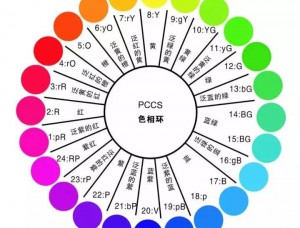ps选择六部曲(一)为什么我们需要选择
当你浏览本站大部分教程你就会发现:我很爱问“为什么”。一些人很乐意的告诉你应该怎么做,但由于某种原因,并没告诉你原因,这样就限制了对我们所做的事的理解程度。
Photoshop里,我们有很多方法选出某个物体。我们可以用矩形 圆形 套索 魔术套索等工具,我们可以用魔棒或者color range选出成片区域,我们可以用快速蒙版或者图层蒙版选出一定的区域,我们可以如外科手术般地做出精确选择,用钢笔工具。当以上方法不能满足需求的时候,我们也可以组合以上方法来选定事物。
但所有这些都没有解释为什么需要选择,因此本教程对“为什么”做一个快速浏览,不是很详细的那种,详细的教程请参考后续部分,我们只是去看看为什么要选择(selection)。
当我写这篇文章的时候,夏天已经接近尾声了,白天变短,夜晚变的凉了些。随着秋天的临近,周围农贸市场会有大量的苹果可买。

拿苹果图片为例,显然,图片的主体是苹果,我们怎么知道我们看到的是苹果,因为我们对苹果非常熟悉,苹果的形状、颜色、材质等。当有人让我们辨认图片里那部分是苹果,我们会毫无错误的指出,我们用眼睛看并且大脑告诉我们什么是什么,即使我们以前没看到过苹果,我们也能指出一个但对差不多的物体。我们不假思索就能辨认出某个物体。
这是我们所擅长的,但是photoshop呢?photoshop能辨认苹果的颜色、形状材质吗?它能指出图片中所有的苹果而不和叶子混为一谈吗?或者指出所有看上去相似的物体。
答案很简单:no。不能,无论你以前在photoshop里打开过多少苹果的图片,photoshop还是不知道什么是苹果,也不知道苹果长什么样。原因是photoshop看物体用像素(pixels)
即使是桔子,葡萄,猴子吃香蕉的图片,对photoshop来说,都是一样的。它们只是像素,--构成图片的小方块而已。

图片放大可以看出,苹果是由很多小方块组成的
不幸的是我们不能简单的点击图片中某地方并且希望photoshop立刻替我们选出来,因为我们看到的是分开并且独立的物体,photoshop能看到的只是各种颜色的小方块。怎么解决呢,既然我们希望photoshop能像我们那些思考,我们也应该像photoshop那样思考,我们需要途径告诉photoshop哪些像素对我们有用。我们不能告诉photoshop去改变苹果的颜色,但我们可让ps知道,我们想改变组成苹果的像素的颜色。首先,我们得选出图片中的像素,怎么实现??选择(selection)
目前为止,我们知道我们和photoshop看事物的不同,我们处理图片的时候,photoshop需要知道我们要编辑哪个像素。比如我们想改变图片中大苹果的颜色为绿色,如果不选择组成苹果的像素,我们改变不了颜色。我们先来做个有趣的尝试,用brush工具。
用画笔在图片上描。


一分钟后,我能在苹果上画,而photoshop并没有发牢骚,本例中,我们要改变苹果的颜色,但我们并没有先把苹果选出来,photoshop容许我们自由的绘画,结果弄的一团糟,让我们看看如果我先把苹果选出,会发生什么。
学习 · 提示
相关教程